SEO aracılığıyla sitenize trafik cekmeye hazırsanız bu rehberden faydalanabilirsiniz. Bu rehberi okumaya başlamadan once iki şeyi mutlaka kabul etmeniz gerekmektedir. WordPress sizin Google ’da garanti bir bicimde sıralama elde etmenizi sağlamayacaktır. WordPress karşınıza cıkan SEO yontemlerini sorunsuz bir bicimde uygulamanıza yardımcı olacaktır.
WordPress Nedir?
WordPress acık kaynak kodlu bir icerik yonetim sistemidir. HTML bilgisine sahip olmasanız dahi site yapılandırma, yonetme ve yayınlama adımlarını gercekleştirmenize yardımcı olmaktadır.
WordPress denildiğinde akla ilk olarak blog ve buna benzer yaklaşımlar gelmektedir. WordPress sadece blog turu siteler icin kullanılmamaktadır. WordPress şu anda var olan tum sitelerin %32 ’sine guc vermektedir. En bilinenler arasında ise TechCrunch, Ayhan KARAMAN

, Sony PlayStation Blog ve Mercedes Benz gelmektedir.
Bu tur buyuk isimlerin WordPress tercih etmesinin en buyuk sebeplerinden birisi WordPress ’in SEO dostu olmasıdır. WordPress ’in SEO dostu olması demek en iyi yontemleri kendiliğinden uygulamasından kaynaklanmaktadır. Buna ek olarak ceşitli eklentiler yardımıyla size daha kapsamlı adımlar atabilme şansı sunmaktadır.
WordPress ’i yuklediğiniz zaman neredeyse kusursuz bir SEO performansına sahip olmazsınız. Sadece yolu yarılamış olursunuz. WordPress klasik SEO tekniklerini ve stratejilerini kolayca uygulama konusunda size yardımcı olacak bir aractır.
WordPress SEO calışmalarının klasik SEO calışmalarından hicbir farkı yoktur. Bu rehber size en iyi site ici ve teknik SEO yontemlerini uygulama konusunda yardımcı olacaktır. Buna ek olarak link oluşturma gibi site dışı SEO tekniklerini uygulamanız konusunda size yol gosterecektir.
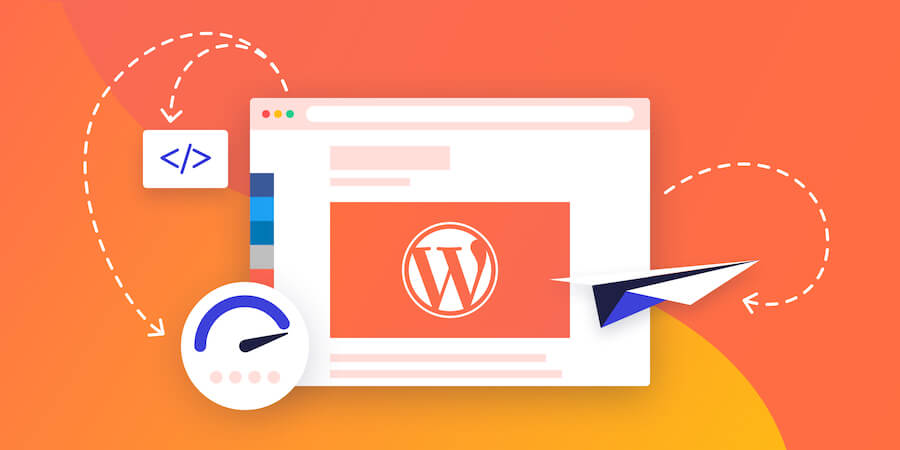 Başlangıc Aşaması
Başlangıc Aşaması
WordPress sitenizde
SEO calışmalarını başlatmak istiyorsanız yuklemeniz gereken 5-6 onemli eklenti bulunmaktadır:
Yoast SEO ya da
All in One SEO Pack (Bence kesinlikle All in One) W3 Total Cache ya da WP Rocket (WP Rocket hediyemi kacırmayın. 1 Yıllık hediye dağıtıyorum. Detaylar icin
ayhankaraman.com/wp-rocket bağlantısını ziyaret edebilirsiniz.) Smush Image Compression and Optimization ya da ShortPixel (Bu konuya yorum yapan kişiler arasından 20 kişiye ShortPixel kredisi hediye edeceğim.) Bu eklentileri yukledikten sonra onları etkinleştirmeden beklemelisiniz. Bu rehber icerisinde size neler yapmanız gerektiği adım adım anlatılacaktır. Bu eklentileri yuklemiş durumdaysanız bir sonraki adıma geciş yapabilirsiniz.
1. SEO Dostu Tema Yukleme
WordPress ’in size sunmuş olduğu varsayılan temanın iyi olduğunu soylemek mumkun değildir. Bu nedenle farklı bir tema tercih etme yoluna gitmeniz gerekmektedir. Bircok tema kendisine SEO dostu demesine rağmen gercekte bu pek boyle olmayabilmektedir.
İşinizi şansa bırakmadan kendi kontrollerinizi yapmanız gerekmektedir. Bir WordPress temasını SEO dostu yapan iki onemli ozellik bulunmaktadır:
Duyarlı tasarım: Mobil dostu icerikler her zaman mobil kullanıcılar icin cok daha iyidir. Bunu soyleyen Google olduğu icin bu kurala uyum sağlamanız gerekmektedir. Hafif: Ucuncu parti eklentiler ve script dosyaları ile karmaşık hale getirilmiş temalar cok kullanışlı değildir. Bu temalar sitenizi yavaşlatacaktır. Bir siteyi test etmek istiyorsanız mutlaka onu Google ’ın Mobil Uyumluluk Testi ve PageSpeed Insights araclarında test etmeniz gerekmektedir. Burada alacağınız iyi skorlar temanın gercek anlamda SEO dostu olduğunu gosterecektir.
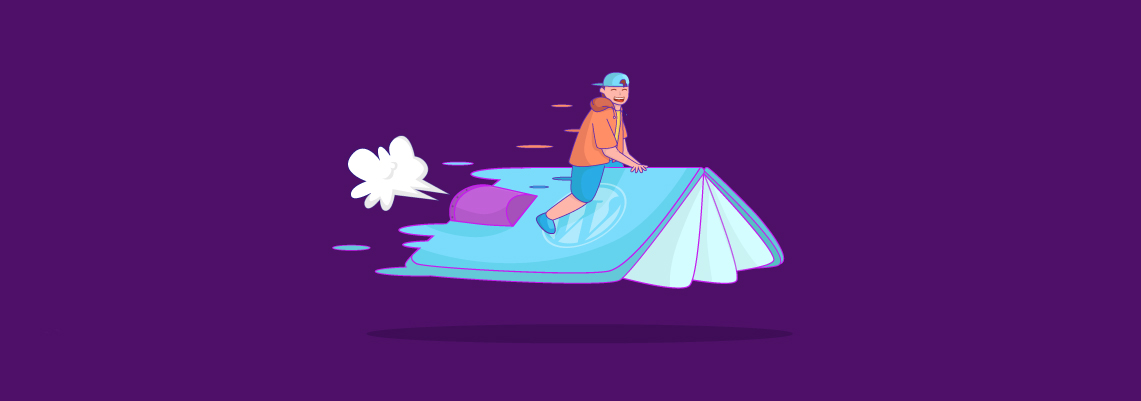 2. www veya www-olmayan Secimini Yapma
2. www veya www-olmayan Secimini Yapma
Bazı sitelerin başında www varken bazılarının başında bu yoktur. Orneğin, WordPress ’in sitesi
https://wordpress.org şeklindedir. Bu sitenin adresi ise
https://www.ayhankaraman.com/ şeklindedir. Google www ve www-olmayan versiyonları farklı şekilde değerlendirme yoluna gittiğinden genel seciminizi yapmanız gerekmektedir.
Seciminizi yaptıktan sonra WordPress sitenizin adreslerini değiştirmeniz gerekmektedir. WordPress ’te Ayarlar kısmına giderek WordPress Adresi (URL) ve Site Adresi (URL) kısmını tercih ettiğiniz bicime gore değiştirmeniz gerekmektedir.
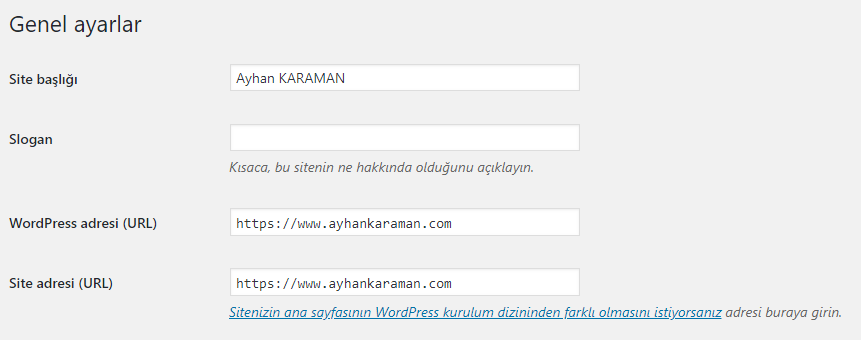
WordPress secim yaptığınız versiyonu temel versiyon olarak kabul edecek ve diğerlerini doğrudan temel versiyona yonlendirecektir. Bu tercihin SEO uzerinde doğrudan bir etkisi yoktur. Sadece kişisel bir tercih olduğunu soylemek mumkundur.
Sitenizin hem www hem www-olmayan versiyonu erişilebilir olursa Google ikisini birden dizine eklemeyi tercih edecektir. Bu durumda dizindeki varlığınızda karmaşıklık oluşabilecektir. Orneğin aşağıdaki iki şekilde arama gercekleştirme yoluna gidebilirsiniz:
site:
www.ayhankaraman.com site:ayhankaraman.com -inurl:www Kendi sitenizde bu şekilde arama yaptıktan sonra en cok kayıt olan versiyonu secmeniz cok daha doğru olacaktır.
3. Kalıcı Bağlantıları Belirleme
İlk olarak aşağıdaki URL ’leri incelemeniz gerekmektedir. Her ikisi de aynı sayfayı gosteriyor olsa bile arama motoru sonuc sayfasında farklı şekilde gozukmektedir:
https://www.ayhankaraman.com/?p=12345 https://www.ayhankaraman.com/seo-ici...-nasil-yapilir Bu URL ’lerden hangisi size daha okunabilir geliyorsa onu tercih etmeniz gerekmektedir. Ziyaretciler anlayabildikleri URL ’lere giriş yapma konusunda cok daha istekli olmaktadırlar. Bu nedenle tercihin her zaman ikincisi olmalıdır.
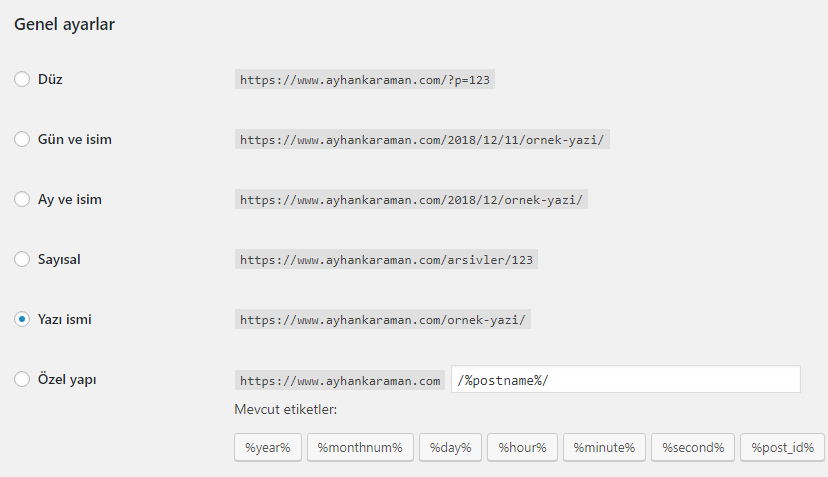
Kalıcı bağlantı seceneğini Ayarlar -> Kalıcı Bağlantılar kısmından değiştirebilirsiniz. Burada goreceğiniz seceneklerden herhangi birisini secebilirsiniz ama genel olarak Yazı İsmi seceneği en SEO dostu seceneklerden birisidir:
Arama yapan insanlar URL ’ye bakarak sayfanın neyle ilgili olduğunu gorebilmektedir. Bu imkan arama motoru sonuc sayfasından elde edilen tıklanma oranını iyileştirmekte ve daha fazla organik trafik elde etmenize yardımcı olmaktadır. Kalıcı bağlantıları yazı ismi olarak ayarlamak anahtar kelimeye bağlı linkler elde etmenize yardımcı olabilmektedir. Boylece onları doğru capa metni ile hedefleyerek Google ’ın seveceği şekilde link oluşturma gercekleştirebilirsiniz. Sitenizde belirli miktarda icerik varsa kalıcı bağlantı yapısını değiştirmeden once birkac kez duşunmeniz gerekmektedir. Kalıcı bağlantı yapısını bunu duşunmeden değiştirirseniz sitenizdeki sayfalar bozulacaktır. Bu siteniz icin cok kotu bir durumdur. Doğru URL yapısına kavuşmak icin değişiklik yapmak istiyorsanız WordPress icin geliştirilmiş yonlendirme eklentilerinden birini kullanmalısınız.
4. Breadcrumbs Etkinleştirme
Breadcrumbs, ziyaretcilere sitede nerede olduklarını gosteren onemli bir elementtir. Bunları kullanmak zorunda değilsiniz. Ancak bunları kullanmanız durumunda belli başlı faydalar elde edebilirsiniz:
Arama motorlarının site yapısını ve hiyerarşisini anlamasına yardımcı olmaktadır. Dahili link yapısı oluşturarak sitenize katkı sağlamaktadır. Kullanıcılara yardımcı olmaktadır. Google arama sonuclarında gozukmektedirler. Ozellikle arama motorlarında gozuken Breadcrumbs sayfa iceriklerinin cok daha anlaşılır olmasını sağlayacaktır. Bu sayede sitenizin tıklanma oranını yukseltebileceğinizi unutmamalısınız. Bu siteniz icin son derece onemli bir katkıdır.
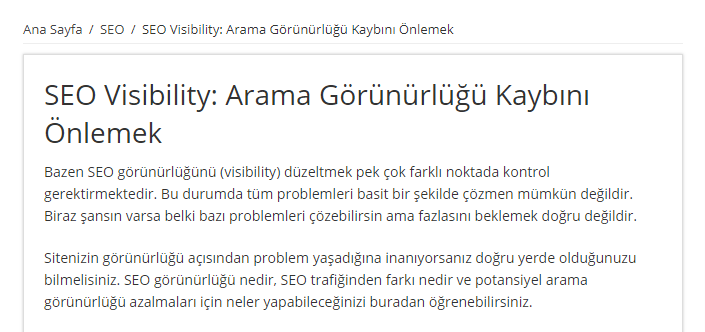
Yoast size bu konuda buyuk bir kolaylık sunmaktadır. Yoast bir SEO eklentisi olmakla beraber WordPress SEO konusunda size yardımcı olabilecek en onemli araclardan birisidir. Ancak bu eklentinin birkac ozel ayarı bulunmaktadır.
Daha once yuklemiş olduğunuz Yoast SEO eklentisini etkinleştirin ve sol yan cubukta ortaya cıkan SEO menusunden Arama Gorunumu > Breadcrumbs seceneğine gelerek etkinleştirme işlemini gercekleştirmelisiniz.
5. Yorumları Elle Onaylama
Bircok Blog yorumu sizi mutlu edebilecektir. Genellikle insanlar soru sorabilmek veya yazdıklarınızla ilgili bir şeyler soylemek icin yorum yapma yoluna gitmektedirler. Bazılarında ise tamamen istenmeyen mesajlar yer alabilmektedir.
Bu mesajlarda genellikle yorum yapanın ismi anahtar kelime olarak yer almakta ve site adresine link alınmak istenen adresi yazılmaktadır. Bu tip yorumların temel amacı sizin sitenizden link cıkışı sağlamaktır ve bu mesajlar genellikle otomatik olarak oluşturulmaktadır.
Google bu tur yorumlar icin mucadele edebilmek icin 2005 yılında nofollow etiketini cıkarmıştır. WordPress yorumlarının hepsi nofollow niteliğine sahiptir. Bu nedenle hicbirisi PageRank değerini bir siteden diğerine taşımamaktadır.
Google ’a gore istenmeyen yorumlar hala SEO etkisi acısından bir miktar bile olsa etki gosterebilmektedir:
Sitenizin belirli kısımlarında yer alacak duşuk kaliteli icerikler sitenizin sıralamasına etki edebilecektir. İstenmeyen yorumlar kullanıcıların dikkatini dağıtabilecek ve onları kızdırabilecek olduğundan bu durum sitenizin itibarını duşurecektir. Kaliteyi duşurdukleri icin sitenizde kullanıcılar tarafından oluşturulan icerikler nedeniyle arama motorunda sıralama kaybına uğrayabilirsiniz. WordPress yuklendikten sonra varsayılan yorum ayarı tum yorumların otomatik olarak onaylanması şeklindedir. Bu nedenle soz konusu ayarı kapatma yoluna gitmeniz gerekmektedir. Bunu yapabilmek icin Ayarlar -> Tartışma kısmına geciş yapmalı ve yorumların elle onaylanması gerektiğini belirten ayarı aktif hale getirmelisiniz.
6. Ozel URL ’ler Belirleme
Şimdi şoyle bir başlık oluşturduğunuzu duşunun: “2018 Yılında Erkekler İcin En İyi 10 Protein Tozu”
WordPress bu başlığa sahip bir yazıyı şu şekilde bicimlendirme yoluna gidecek ve sayfanın URL ’sini bu şekle getirecektir:
com/blog/2018-yilinda-erkekler-icin-en-iyi-10-protein-tozu Arama motoru sonuc sayfası icin bu yapılandırma oldukca uzundur. Bu nedenle tıklanma oranında ve sitenize gelen ziyaretlerde ceşitli azalmalar soz konusu olabilecektir. WordPress size bu konuda gerekli ozgurluğu tanıdığı icin ilk fırsatta uzun olan sayfa URL ’sini kısa hale donuşturme yoluna gitmelisiniz: example.com/blog/en-iyi-protein-tozu/
7. Sayfa ve Yazı Bicimlendirmede WYSIWYG Editoru Kullanma
Sayfada yer alan icerikleri buyuk metin sutunları halinde yayınlama yoluna gitmemelisiniz. Bunun yerine HTML ogelerinden faydalanarak sayfayı yapılandırma yoluna gitmeniz gerekmektedir. Bunu H etiketlerini kullanarak, listelere başvurarak ve metinleri kalın yazarak gercekleştirebilirsiniz.
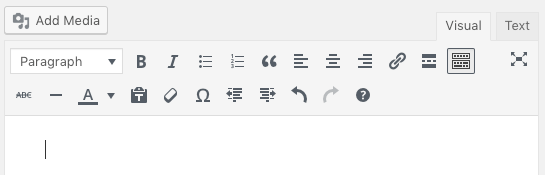
Bu nedenle WordPress ’in sunmuş olduğu WYSIWYG editorunu kullanmanız gerekmektedir. Bu editorun kullanımı oldukca basittir. Ustelik bir yerden yazı kopyalama yoluna giderseniz bu editor size tum bicimlendirmeleri otomatik olarak getirme imkanı sunmaktadır.
8. Gorsellerde Alt Metin Kullanma
Gorsellerde mutlaka alt metin kullanma yoluna gitmelisiniz. Bunun en buyuk sebebi ekran okuyucularının gorselleri okuma imkanlarının olmamasıdır. Bunun yerine erkan okuyucuları gorselle ilgili bilgi verebilecek olan alt metinleri okuma yoluna gitmektedirler.
WordPress sitenizde herhangi bir ortam dosyasını inceleme yoluna gittiğiniz zaman bir duzenleme yapmadıysanız Alt Metin kısmının boş olduğunu gorursunuz. Bu Alt Metin kısmını mutlaka resimle alakalı olacak şekilde doldurma yoluna gitmeniz gerekmektedir.
Alt metinler ozellikle arama motorları tarafından değerli gorulmektedir. Arama motorları gorselleri anlama yetisine henuz sahip olmadıkları icin onlarla ilgili bilgileri gorsellerin isimlerinden veya alt metin gibi noktalardan almaktadırlar. Ustelik bu sayede Google Gorseller kısmında arama sonuclarına girebilmeniz mumkundur.
9. Sayfalar Arası Bağlantı Kurma
Sitenizde yer alan yazı ve sayfaların birbiriyle bağlantılı olmasını sağlamanız gerekmektedir. Bunun en onemli sebebi ise SEO acısından dahili linklerin değerli olmasıdır:
Dahili linkler sayesinde PageRank değeri site geneline yayılabilmektedir. Dahili linkler ziyaretcilere icerikler arasında geciş yapabilme imkanı sunmaktadır. WYSIWYG editorunu kullanarak sitenizdeki metinlere link eklemeyi başarabilirsiniz. Yapmanız gereken metni secili hale getirmek ve daha sonra link ekleme ozelliğinden faydalanarak link vermek istediğiniz sayfanın linkini yapıştırmaktır.
Bir sayfaya dahili link verilip verilmemesi konusunda kararsız kalırsanız Ahrefs ’in Site Audit aracını kullanabilirsiniz. Burada Data Explorer kısmına geciş yaparak ozel filtreler ekleme yoluna gitmelisiniz:
AND Current – Is valid (200) internal HTML page, Yes Current – No. of inlinks, Genel Ayarlar kısmına giderek burada hicbir ayara dokunmadan eklentinin varsayılan ayarlarını kullanma yoluna gidebilirsiniz. Bircok site icin varsayılan ayarlar son derece yeterlidir.
WP Rocket ile ilgili iceriğimde kurulum ayarlarından bahsettim. Ayrıca icerikte bu eklentiyi de 1 yıl boyunca ucretsiz kullanma imkanı sunuyorum. Bu iceriği okuduktan sonra WP Rocket iceriğimi ziyaret edip eklentiyi talep edebilirsiniz.
12. Gorselleri Optimize Etme
Genel olarak bir sitenin sayfa boyutu 3MB gibi bir buyukluktedir. Uzun bicimde olan blog yazılarının cok daha fazla buyuklukte olması ise kacınılmazdır. Cunku bu yazılarda daha fazla gorsel yer alabilmektedir.
Google ’a gore mobil ziyaretciler bir sayfayı ziyaret ettikleri zaman onun en gec 3 saniye icerisinde acılmasını tercih etmektedirler. Bu nedenle sitenizde yer alan gorselleri optimize etmeniz gerekmektedir. Eğer siteniz 3 saniyeden daha uzun surede acılırsa ziyaretcilerin sitenizi terk etmeleri kacınılmaz olacaktır.
Daha once yuklemiş olduğunuz Smush Image Compression and Optimization eklentisini aktif ederek ilk adımı atabilirsiniz. Bu eklenti sitenizde yer alan tum gorselleri sıkıştıracak ve onların boyutlarını duşurecektir.
Mevcut gorselleri sıkıştırmasını istiyorsanız sol tarafta yer alan Smush menusune girmeli ve Bulk Smush Now butonuna basmalısınız. Bu secenek sitenizde yer alan 50 gorseli sıkıştıracaktır. Daha sonra bu botuna tekrar basarak geriye kalan gorselleri yine 50 ’li gruplar halinde sıkıştırmayı tercih edebilirsiniz. Buyuk siteler icin bu son derece sinir bozucu olabilecektir.
Daha sonra dilerseniz sitenize uygun olabilmesi icin gorselleri yeniden boyutlandırmayı aktif hale getirebilirsiniz. Burada maksimum genişlik ve maksimum yukseklik değerlerini belirlemeniz gerekmektedir. Sitenizde yer alan temaya gore bu değerleri ozel olarak secmeniz gerekmektedir.
İceriğin en başında da soylediğim gibi
ShortPixel eklentisinin kredisini hediye ediyorum. Tam 20 kişi bu eklentiyi ucretsiz kullanabilecek. Hemen bu iceriğe yorum yaz fırsatı kacırma.
13. Duşuk Değere Sahip İceriklere Noindex Ekleme
WordPress sitenizde yer alan etiketleri yazıları gruplandırmak icin kullanabilirsiniz. Bir etikette sadece birkac yazı yer alıyorsa bu etiket arama motorları acısından herhangi bir değere sahip olmayacaktır. Ancak bu etiket sayfası kullanıcılar acısından değerli olabileceği icin onları kullanmaya devam etmeniz gerekmektedir.
Bu nedenle etiketlerin arama motorunda gozukmesini engellemeniz gerekmektedir. Yoast “yazı bicimi” ve “ortam” sayfalarını otomatik olarak “noindex” şeklinde yapılandırmaktadır. Benzer yaklaşımı etiketler icin kullanmanız gerekmektedir. SEO > Arama Gorunumu > Taksonomiler kısmına giderek bu ayarı değiştirebilirsiniz.
All in One SEO tarafında da Genel ayarlar kısmından Arşiv, Etiket, Numaralandırılmış Sayfalar ve 404 sayfaları icin noindex ozelliğini aktifleştirebilirsiniz.
14. Kopya İcerikleri Duzeltme
Sitenizde yer alan sayfalardan ikisi birbiriyle hemen hemen aynıysa bu durumda kopya icerik problemiyle karşı karşıya kalabilirsiniz. Bu problemi iki farklı yoldan cozebilmeniz mumkundur:
Noindex – Bir sayfanın arama motoru dizininden kaldırılmasını sağlamaktadır. Kopya icerik ziyaretciye herhangi bir değer katmıyorsa bu seceneği secebilirsiniz. Ozellikle test olarak kullandığınız acılış sayfalarını noindex olarak ayarlama yoluna gidebilirsiniz. Canonical – Birbirine benzeyen sayfaları birbiriyle ilişkilendirerek standartlaştırma yoluna gidebilirsiniz. Arama motorları tercih ettiğiniz sayfayı dizine ekleyecektir. Kopya olan veya kopya olmaya yakın icerikler noindex yerine canonical olarak işaretlenmelidir. Yoast SEO ve All in One SEO Pack tum bu ayarları her sayfa icin ayrı ayrı gercekleştirme konusunda size yardımcı olabilmektedir. Yoast SEO kısmındaki gelişmiş ayarlar kısmına, All in One SEO Pack ’de Genel ayarlara giderek tercih ettiğiniz ayarları burada belirleyebilirsiniz.
Buradaki ayarları duzenlemeden once mutlaka siteniz icin bir icerik kalitesi raporu oluşturmanız gerekmektedir. Ahrefs size bu konuda yardımcı olabilecektir. Kopya icerik olarak gozuken sayfaların neler olduğunu rapor aracılığıyla size anında gosterebilecektir.
WordPress dunya genelinde kullanılan en populer icerik yonetim sistemlerinden biridir. Kullanımı kolaydır, esnektir ve SEO icin son derece elverişlidir. WordPress en başından itibaren tamamen optimize edilmiş değildir. Birkac eklentiyle onu destekleme yoluna gitmeniz gerekmektedir.
https://www.ayhankaraman.com/wordpre...rilmis-rehber/